win10蓝牙无法连接怎么办,win10蓝牙无法连接的解决方法

win10蓝牙无法连接的解决方法
解决方法一:
1、确保蓝牙已经打开,点击开始-设置-设备。
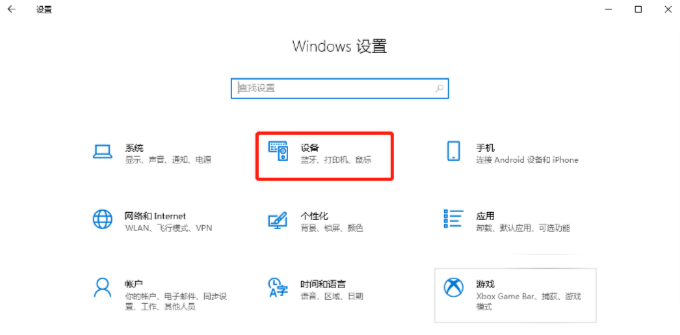
2、找到“蓝牙和其他设备”,将蓝牙功能开启。
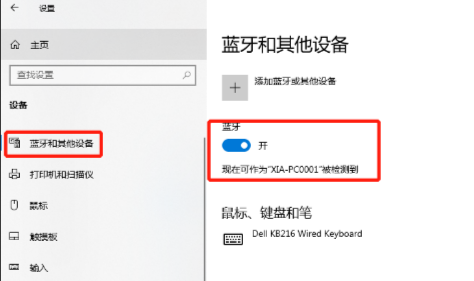
解决方法二:
1、点击win10搜索,输入“设备管理器”打开。
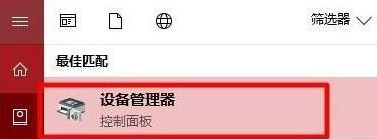
2、点击“蓝牙”。
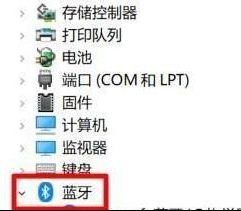
3、选择“Qualcomm Atheros Bluetooth”。
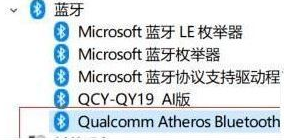
4、右键选择“更新驱动程序”。

5、随后弹出更新界面,点击“自动搜索更新的驱动程序软件”即可自动更新蓝牙驱动。
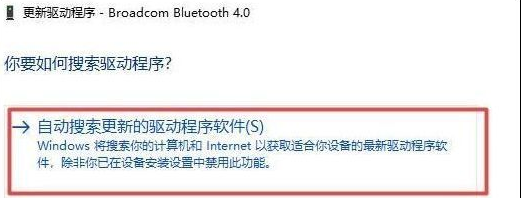
6、更新完成后,重新打开蓝牙,应该就能正常连接了。
解决方法三:
如果以上的方法仍没解决,最后还可以试试重装系统。在面对系统问题或需要重装系统时,一键在线重装系统是一种便捷且高效的解决方案。它允许用户通过在线方式重新安装操作系统,无需使用安装光盘或制作启动盘,大大简化了操作流程。具体的重装win10步骤可以参考:电脑重装系统教程。
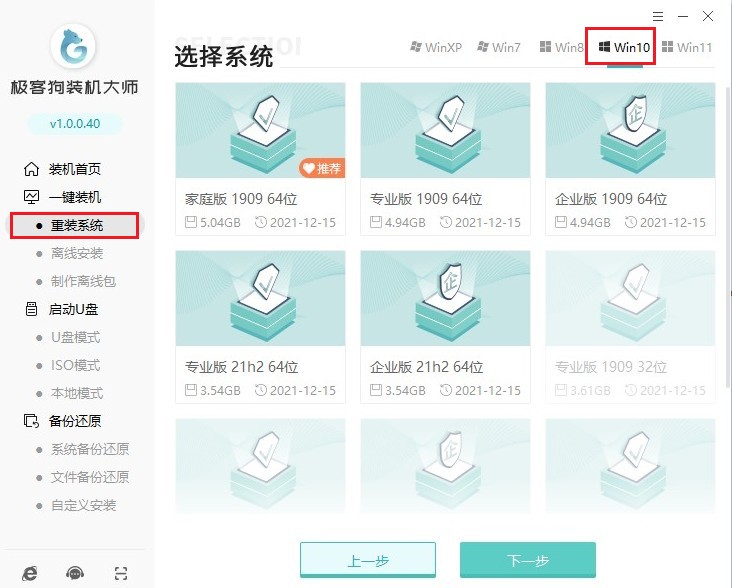
以上是,win10蓝牙无法连接的解决方法。win10蓝牙无法连接可能会给您的使用体验带来不便,但通过本文中提供的解决方案,您可以轻松地解决这些问题。尝试我们提供的各种方法,包括检查硬件状态、更新驱动程序等,以恢复正常的蓝牙连接。如果您遇到了其他问题或方法无效,还可以考虑参考其他技术资源或寻求专业支持。
原文链接:https://www.jikegou.net/cjwt/2706.html 转载请标明
极客狗装机大师,系统重装即刻简单
一键重装,备份还原,安全纯净,兼容所有

